Dapatkan adalah utilitas baris perintah gratis populer yang digunakan untuk mengunduh file dari web menggunakan HTTP , HTTPS , dan FTP protokol. Ini mendukung kedua Protokol Internet versi 4 (IPv4 ) dan Protokol Internet versi 6 (IPv6 ) alamat.
Jika Anda ingin secara paksa memilih salah satu IPv4 atau IPv6 untuk wget saat mengunduh file, Anda perlu melakukannya secara eksplisit atau mengubah konfigurasi default.
[ Anda mungkin juga menyukai:Cara Menyetel Alamat IP Statis di Ubuntu Linux ]
Dalam panduan ini, saya akan memandu Anda melalui pemaksaan IPv4 atau IPv6 koneksi untuk utilitas wget untuk mengunduh file dari web di Linux.
Instal Wget Di Linux
Sebelum kita melangkah lebih jauh untuk menggunakan wget , Anda harus menginstalnya terlebih dahulu jika sistem Linux Anda tidak disertakan secara default.
$ sudo apt install wget [On Debian/Ubuntu/Mint] $ sudo dnf install wget [On RHEL/Fedora/CentOS] $ sudo zypper install wget [On OpenSUSE] $ sudo pacman -Sy wget [On Arch/Manjaro Linux]
Paksa Wget untuk Terhubung Ke IPv4 Atau IPv6 Secara Eksplisit
Jika Anda menggunakan 'wget <URL>' umum perintah, ia memeriksa keduanya A catatan dalam DNS yang hanya menyimpan IPv4 32-bit alamat domain yang diberikan dan AAAA catatan dalam DNS yang berisi 128-bit IPv6 alamat.
$ wget https://ftp.gnu.org/gnu/wget/wget-latest.tar.gz
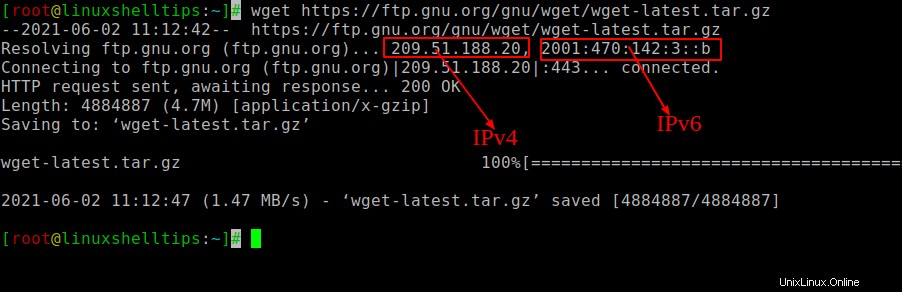
Kemudian, wget kemungkinan besar terhubung ke IPv6 atau IPv4 .
Paksa Wget untuk Menggunakan IPv4
Jika Anda ingin wget untuk hanya mencari IPv4 alamat dan sambungkan ke sana, Anda perlu menggunakan '--inet4-only' tandai dengan perintah wget seperti yang ditunjukkan.
$ wget --inet4-only https://ftp.gnu.org/gnu/wget/wget-latest.tar.gz
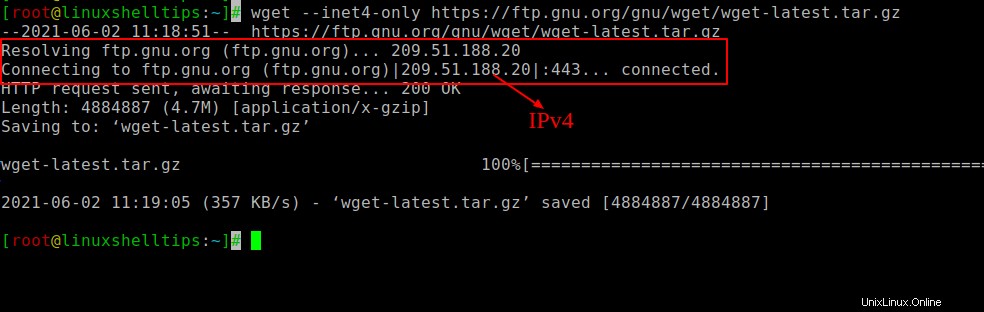
Menggunakan perintah di atas, wget hanya memeriksa IPv4 alamat di A merekam dan mengabaikan IPv6 alamat di AAAA catatan.
Paksa Wget untuk Menggunakan IPv6
Demikian pula, Anda juga dapat menggunakan '--inet6-only' tandai untuk menghubungkan wget secara paksa ke IPv6 alamat dengan mengabaikan A catatan dan IPv4 alamat.
$ wget --inet6-only https://ftp.gnu.org/gnu/wget/wget-latest.tar.gz
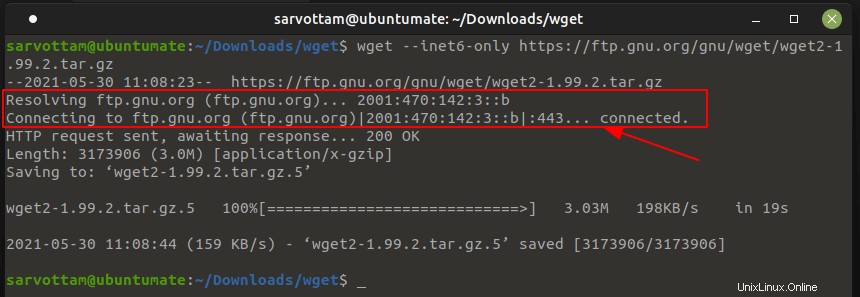
Jika catatan DNS host tidak berisi alamat IPv6, maka akan menampilkan kesalahan seperti yang ditunjukkan pada gambar di bawah ini.
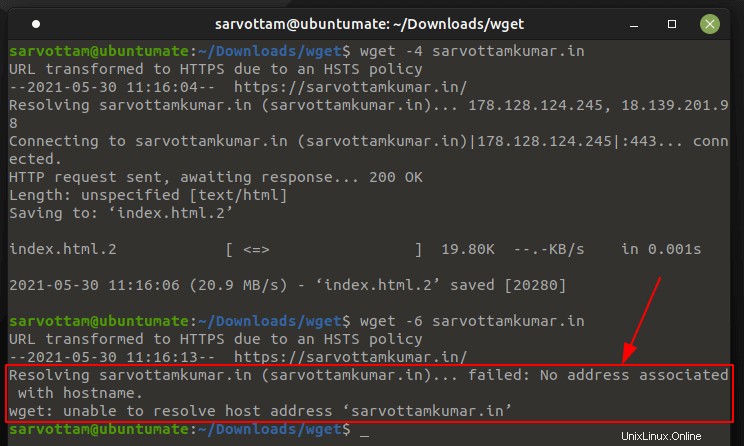
Paksa Wget untuk Terhubung ke IPv4 Atau IPv6 Secara Default
Alternatif untuk '--inet4-only' atau '--inet6-only' opsi, wget juga memungkinkan Anda mengubah perilaku defaultnya untuk sepenuhnya menghindari alamat IPv4 atau IPv6 dan terhubung ke hanya satu alamat tanpa mengambil tanda apa pun setiap saat.
Yang perlu Anda lakukan adalah menyetel atau menghapus 'inet4_only' dalam file inisialisasi wget .wgetrc terletak di /etc/wgetrc (seluruh sistem untuk semua pengguna) atau $HOME/.wgetrc (untuk satu pengguna).
inet4_only = on/off
Ini bekerja sama dengan '--inet6-only' di mana wget secara paksa menonaktifkan koneksi ke IPv4 dan hanya terhubung ke host IPv6 secara default. Demikian juga, Anda juga dapat mematikan pencarian IPv6 dan menghubungkan hanya ke IPv4 dengan menambahkan baris berikut di file init global.
inet6_only = on/off
Setel Wget untuk Menggunakan IPv4 atau IPv6 secara Default
Jika Anda ingin wget untuk mencari IPv6 terlebih dahulu atau IPv4 alamat sepanjang waktu, Anda juga dapat mengubah urutan pemilihan alamat secara default.
Satu-satunya hal yang perlu Anda lakukan adalah mengedit nilai '--prefer-family' opsi di wget file inisialisasi .wgetrc .
--prefer-family=none/IPv4/IPv6
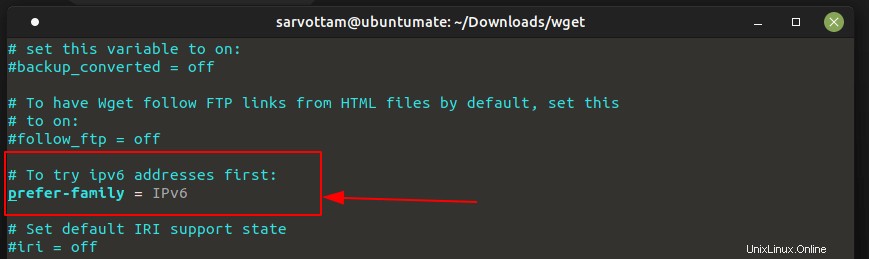
Berdasarkan nilai di atas, saat mengakses host yang menyelesaikan nama domain menjadi IPv6 dan IPv4 alamat, wget coba sambungkan ke alamat dengan alamat keluarga yang ditentukan terlebih dahulu, dan jika tidak ditemukan alamatnya, maka pindah ke alamat keluarga lain.
Ini juga membantu wget untuk memilih antara IPv4 dan IPv6 koneksi jika konfigurasi dalam catatan DNS host mendukung keduanya.